パソコンを初めて使う人にとっては、パソコンの電源の入れ方も戸惑います。
この記事では、初心者向けに電源のある場所や電源入れ方、電源切り方を解説します。電源の切り方も、一度覚えてしまえば簡単なことです。
デスクトップパソコンの電源ボタン
パソコンの前面にあります。

ノートパソコンの電源ボタン
キーボードの右上や中央にあります。

パソコンの電源の入れ方
電源ボタンには、次のようなマークがあります。
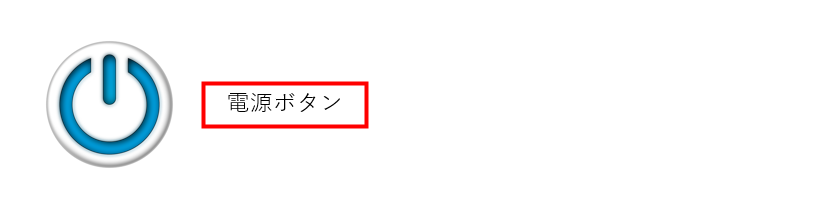
パソコンの電源の入れ方は、電源ボタンを軽く押すだけです。
電源ボタンは軽く押すだけで、ボタンを押し続ける必要はありません。
手順1 電源ボタンを押す
電源ボタンを押して、しばらくするとデスクトップに画像が現れます。
デスクトップ画面をマウスでクリックするか、キーボードのキーを押します。(画像は参考のもので色々あります)
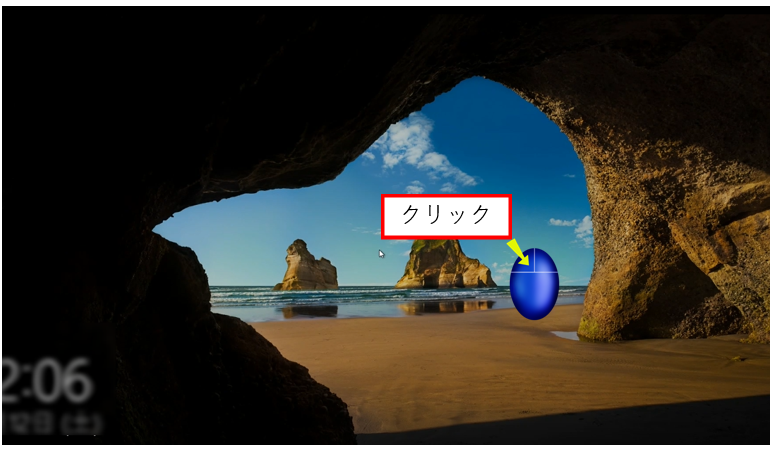
手順2 パスワードの入力
パスワードの入力画面になりますので、パスワードを入力して「Enter」を押します。
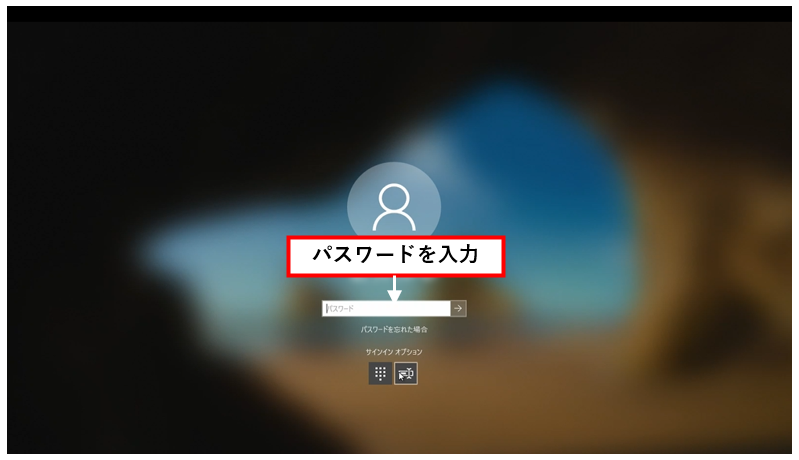
手順3 パソコンが立ち上がる
Windowsの画面が表示されて、パソコンが使用できる状態になります。
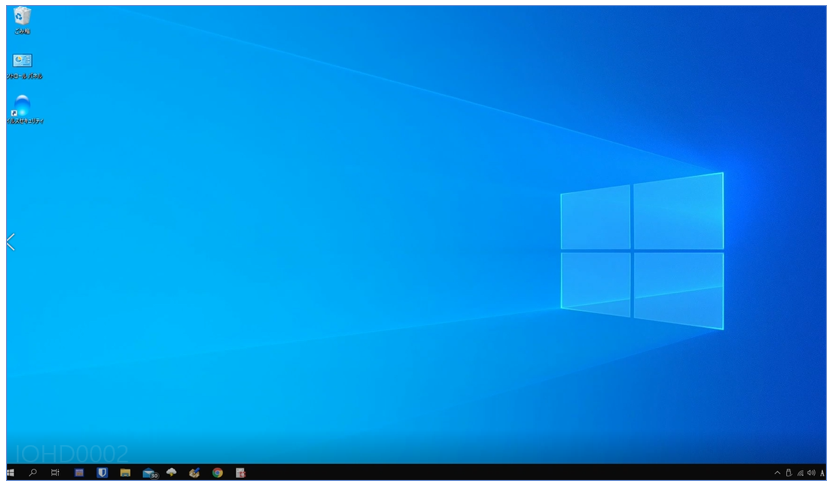
パソコンの電源の切り方
パソコンの電源を切る時は、電源ボタンで切ることはしません。次のような手順で電源を切ります。
手順1 スタートボタンをクリック
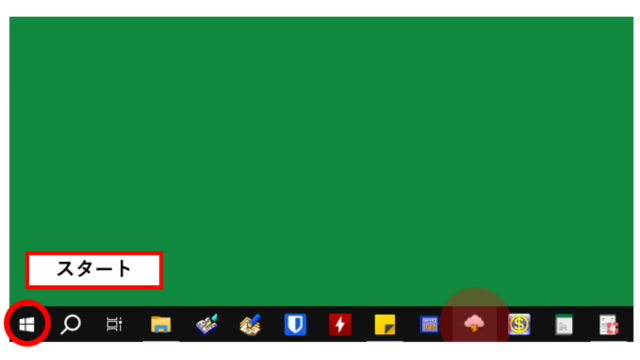
手順2 メニューの電源をクリック
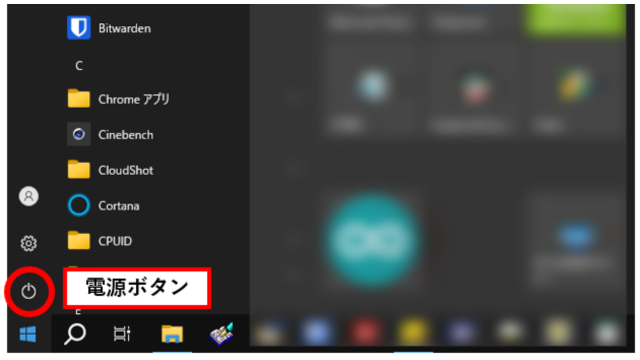
手順3 で淵源メニューのシャットダウンをクリック
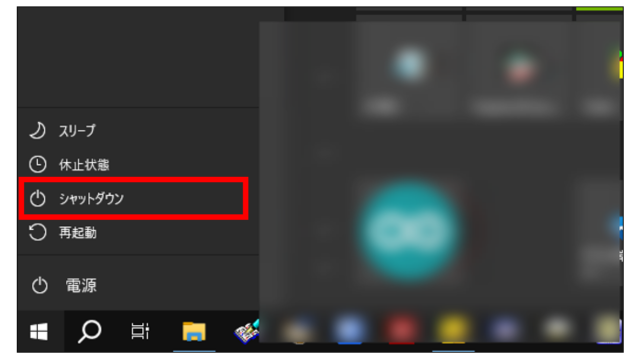
以上の操作でシャットダウンは完了です。
まとめ
パソコンの電源を入れる時は、電源ボタンを軽く押します。
電源ボタンは軽く押すだけで、ボタンを押し続ける必要はありません。
パソコンの電源を切る時は、スタートボタンを使ってシャットダウンします。
電源を切る時は、電源ボタンを使いません。
パソコンの電源メニューの設定
Windows10のデスクトップに再起動ショートカットボタンを作る方法
Windows10のデスクトップにシャットダウンのショートカットボタンを作る方法
キーボードによるパソコンの電源の切り方を解説!